cauze și ce să facă - Pe laptop-ul nu este touchpad-ul (mouse-ul tactil) de lucru
Să ne uităm la motivul pentru care nu sunt de lucru pe un pad laptop tactil (mouse-ul tactil, panoul), și că acum puteți face pentru a rezolva problema.
Unul dintre dispozitivul de intrare informații cu privire la un touchpad laptop este mai bine cunoscut ca un touchpad. Acesta înlocuiește mouse-ul calculatorului convențional, îndeplinind aceeași funcție, astfel încât atunci când senzorul nu reușește, utilizatorii întâmpină unele dificultăți care interacționează cu noutom. Mai jos sunt motivele de bază touchpad-ul nu mai funcționează, și modalitățile de depanare.
Diagnosticul este gratuit pentru toți clienții.
+7 (812) 953-94-11, +7 (921) 984-75-12 (Kamenoostrovsky Ave., 42, m. Petrogradskaya)
Motivele pentru touchpad-ul nu funcționează pe laptop-uri
Dacă vărsați lichid pe laptop, nu-l scăpați sau lovit-o împotriva suprafețe dure, motivul pentru dezactivarea touchpad pentru a fi găsit în setările aparatului. În cazul în care deteriorarea mecanică a unei soluții - înlocuirea pieselor deteriorate în centrul de service.
Luați în considerare problemele de software pe care vă puteți remedia:
- Senzorul este dezactivat de un buton hardware.
- Touchpad-ul este oprit printr-o combinație de taste.
- Panoul Sansornaya este dezactivat prin "Control Panel".
- Touchpad-ul este dezactivat în BIOS.
Există o altă opțiune pe care le-ați instalat incorect drivere, dar dacă touchpad-ul a lucrat anterior, atunci este puțin probabil. Dar, doar în cazul în care conducătorii auto trebuie să verifice:
- Faceți clic dreapta pe pictograma „Computer“ și selectați „Device Manager“.
- Găsiți „Mouse-uri și alte dispozitive de indicare“.
- Uita-te la aproape touchpad-ul nu a avut nici un semn de avertizare.
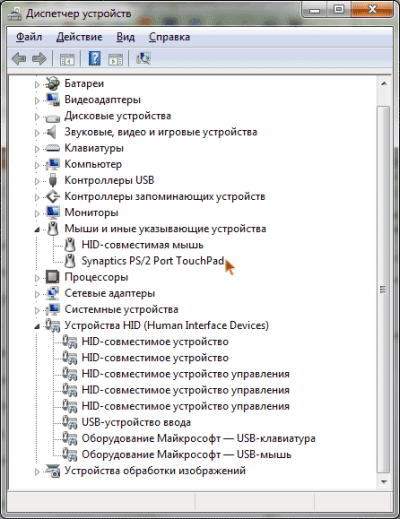
Dacă lângă touch pad-ului în „Device Manager“ vedeți un semn de exclamare, atunci trebuie să reinstalați driverele. Descărcați-le de pe site-ul oficial al producătorului laptopului sau utilizați discul, în cazul în care a fost inclus cu laptop-ul.
Depanarea
Înainte de a începe căutarea pentru cauza touchpad off, pur și simplu reporniți notebook-ul. Uneori ajută, și panoul tactil începe să funcționeze din nou. În cazul în care repornirea nu rezolvă problema, apoi verificați dacă există lângă un mic buton hardware touchpad-ului. Se poate arata ca un buton separat de pe panoul tactil sau punctul.
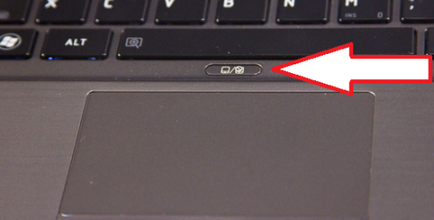
Făcând clic pe acest buton activează / dezactivează touchpad. Încercați să-l utilizați pentru a activa touchpad-ul. Dacă nici un buton, sau apăsând pe ea nu este eficient, încercați să includă o combinație de taste panou sensibil la atingere Fn + F1-F12.
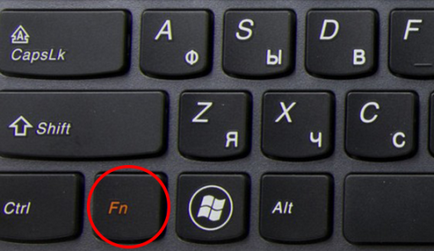
Pentru fiecare producător este setat combinație individuală. De exemplu, într-un senzor ASUS laptop transformă pornit / oprit combinația Fn + F9. Rămâne neschimbat doar tasta Fn, butonul de-al doilea poate fi oricare dintr-un număr de F1-F12. Știu că poate fi pictograma - la cheia corectă va fi afișat touchpad-ul.
Windows și BIOS-ul
În cazul în care comenzile rapide nu vă ajută, verificați dacă touchpad-ul este activat în setările Windows. Conectați un mouse de calculator obișnuit la notebook-ul, asa ca a fost convenabil de a lucra cu parametrii de sistem:
- Deschideți "Control Panel".
- Du-te la „Hardware și sunete“.
- subcheie „mouse“ Deschideți.
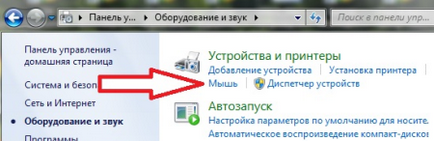
După salvarea de configurare, verificați dacă touchpad începe lucrul. În cazul în care senzorul nu funcționează, reporniți computerul și introduceți BIOS. Pentru a face acest lucru, atunci când porniți notebook-ul, apăsați tasta Delete sau F2 (cheia corectă este indicată pe ecranul de pornire).
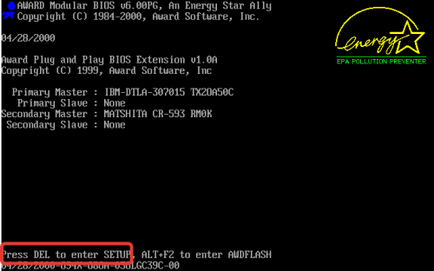
De obicei, includerea instrument touchpad-ul «intern dispozitiv de punctare» este în «avansată» secțiune. Setați valoarea «Enabled» ( «Enabled") și a ieși din BIOS-ul cu păstrarea configurației, prin apăsarea F10, și apoi «Y».
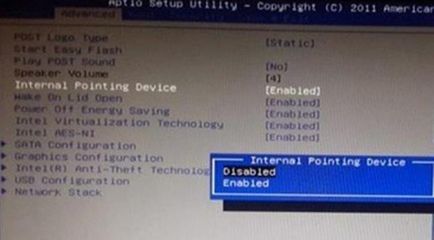
Dacă touchpad-ul este activat în setările BIOS și Windows, driverele sunt instalate corect, dar panoul tactil nu reacționează la mișcările tale, cel mai bine este să contactați centrul de service. Probabil, ai de-a face cu o defalcare fizică a touchpad-ului, care elimina de sine problematică.
Doriți să primiți știri și informații utile? Inscrie-te pentru newsletter-ul nostru!